Si optimiza el almacenamiento en su iPhone, iCloud Photos solo mantiene versiones en miniatura de cada imagen descargada. Para ver las fotos con más detalle o para usarlas con aplicaciones de terceros, debe descargar y conservar las fotos originales de iCloud.
Puede optar por hacer esto desde la Configuración. Sin embargo, si hay un problema con iCloud, es posible que su iPhone no pueda descargar fotos. Si eso le sucediera, use el truco rápido a continuación para solucionarlo.
Contenido
- Relacionado:
- Sigue tocando el botón de descarga en la Configuración
-
Otros trucos si aún no puedes descargar Fotos de iCloud
- 1. Deshabilitar el modo de bajo consumo
- 2. Prueba tu conexión Wi-Fi
- 3. Actualiza y reinicia tu iPhone
- 4. Activar y desactivar Fotos de iCloud
- 5. Cerrar sesión temporalmente en iCloud
-
A veces solo necesitas esperar
- Artículos Relacionados:
Relacionado:
- Cómo ver fotos de iCloud en iPhone
- iCloud no funciona? Cómo solucionar problemas
- La guía definitiva de iCloud Photos en 2019
- Cómo descargar fotos desde iCloud a una unidad externa (unidad USB)
Sigue tocando el botón de descarga en la Configuración
Para descarga todas tus fotos de iCloud, necesitas encender el Descargue y conserve los originales opción. Si su iPhone aún no descarga fotos, es posible que pueda solucionarlo tocando repetidamente esta opción en la Configuración.
Esto suena un poco extraño, pero varios usuarios han informado que les ayudó a descargar más fotos.
En tu iPhone, ve a Configuración> Fotos y elige Descargue y conserve los originales. Esto debería hacer que su iPhone comience a descargar todas las fotos de su biblioteca de fotos de iCloud. Puede seguir el progreso de estas descargas en la propia aplicación Fotos.
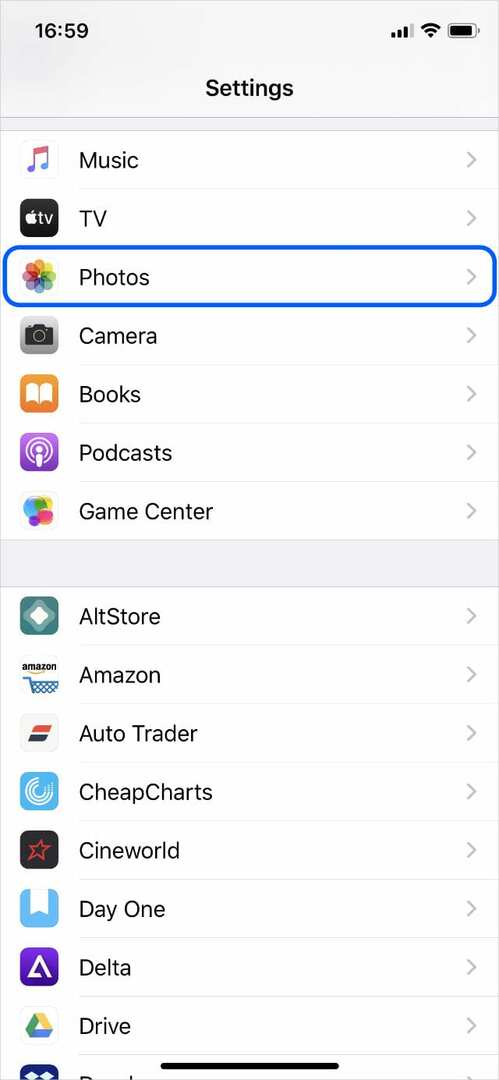
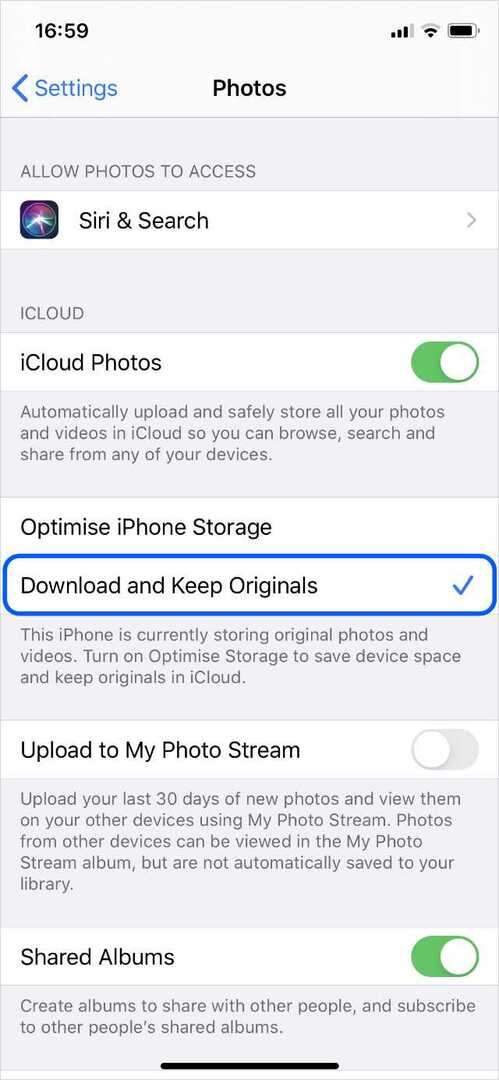
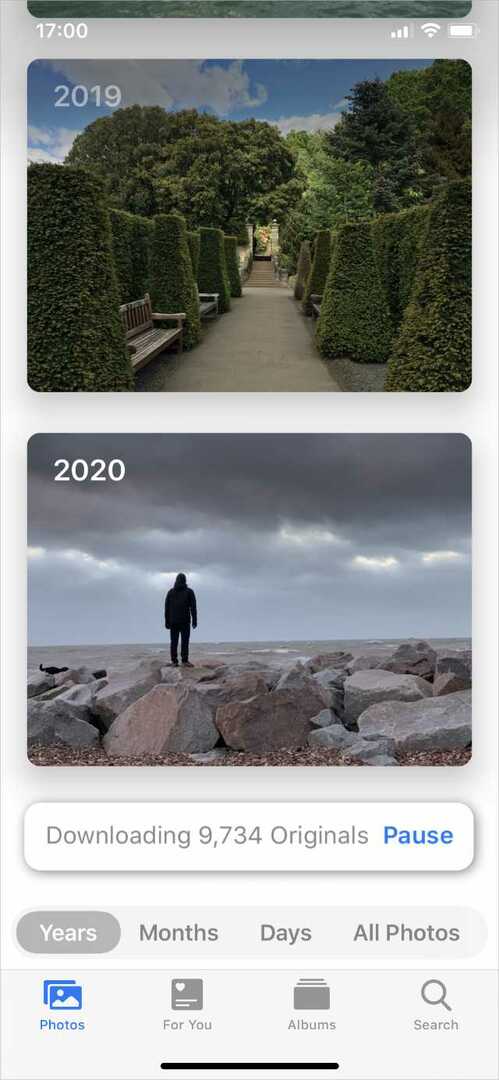
Abierto Fotos y ve al Fotos pestaña en la esquina inferior izquierda. Desplácese hasta la parte inferior de la pantalla, donde debería ver un mensaje que indica cuántas fotos más están esperando para descargar.
Si su iPhone deja de descargar fotos de iCloud, vuelva a la Fotos ajustes y toque repetidamente el Descargue y conserve los originales botón de nuevo.
Otros trucos si aún no puedes descargar Fotos de iCloud
Si su iPhone aún no descarga fotos de iCloud, pruebe algunos de los trucos de solución de problemas a continuación. Estas sugerencias estándar pueden solucionar una variedad de problemas de iCloud diferentes.
1. Deshabilitar el modo de bajo consumo
Para ahorrar batería, su iPhone no descarga fotos de iCloud cuando El modo de bajo consumo está activado. Sabrá que este es el caso si el ícono de la batería aparece en amarillo en su iPhone.
Si te queda mucha batería, ve a Configuración> Batería apagar Modo de bajo consumo.
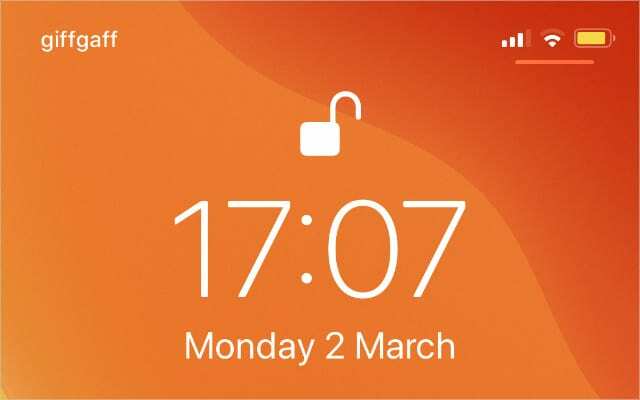
2. Prueba tu conexión Wi-Fi
Quizás tu iPhone no pueda descargar fotos de iCloud debido a un problema con tu conexión a Internet. Reinicie su enrutador Wi-Fi y pruebe la conexión transmitiendo un video en línea.
Si su conexión es lenta o no responde, comuníquese con su proveedor de servicios de Internet para obtener más ayuda.
3. Actualiza y reinicia tu iPhone
Independientemente de los problemas que esté experimentando en su iPhone, es una buena idea buscar nuevas actualizaciones de iOS y reiniciar su dispositivo.
Conéctese a Wi-Fi, luego vaya a Configuración> General> Actualización de software para instalar nuevas actualizaciones. Luego presione y mantenga presionado el Lado botón con cualquiera Volumen para apagar su iPhone.

4. Activar y desactivar Fotos de iCloud
Es posible que pueda solucionar problemas con la descarga de sus fotos de iCloud apagando y encendiendo el servicio. No se preocupe, no perderá ninguna foto cuando haga esto.
Todos sus datos permanecen en iCloud o permanecen en su iPhone.
Ir a Configuración> Fotos y apaga Fotos de iCloud en la parte superior de la pantalla. Tu iPhone advierte que eliminará todas las fotos que no hayas descargado, pero estas fotos aún están disponibles en iCloud.
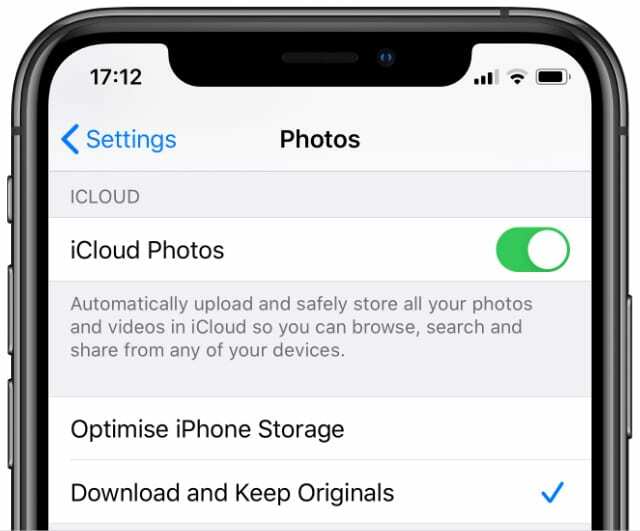
5. Cerrar sesión temporalmente en iCloud
Si nada más ha funcionado, intente cerrar sesión en iCloud por completo. A pesar de los mensajes de advertencia, no debería perder ningún dato al hacer esto porque todo permanece en iCloud.
Ir a Configuración> [Su nombre]> Cerrar sesión. Su iPhone presenta la opción de guardar datos en su iPhone. Dado que volverá a iniciar sesión de todos modos, no importa qué opción elija.

A veces solo necesitas esperar
Descargar fotos de iCloud a tu iPhone es un proceso lento. Además, su iPhone deja de descargar fotos cuando hay otras demandas en el procesador o la batería.
Ayuda a tu iPhone a descargar fotos de iCloud rápidamente manteniéndolo conectado a Wi-Fi y enchufado para cargar. Es una buena idea dejarlo enchufado durante la noche.
Si aún no puede descargar fotos de iCloud a su iPhone, trabaje con nuestras otras Sugerencias para solucionar problemas de iCloud en lugar de.

Dan escribe tutoriales y guías de resolución de problemas para ayudar a las personas a aprovechar al máximo su tecnología. Antes de convertirse en escritor, obtuvo una licenciatura en tecnología de sonido, supervisó reparaciones en una Apple Store e incluso enseñó inglés en China.